Kuinka lisätä useita videoita TikTokiin [Aloitusopas]
TikTok on suosittu videosovellus, jonka avulla käyttäjät voivat luoda ja jakaa lyhyitä videoleikkeitä alustan avulla. Kun siirryt sovellukseen, näet erilaista sisällöntuottajien lataamaa videosisältöä. Yksi videosisällöstä, jota voit katsella tällä alustalla, on se, että yhteen videoon lisätään useita videoita. Oletko utelias kuinka tekijät tekivät sen?
Jos haluat löytää kuinka lisätä useita videoita TikTokiin, tässä on oikea paikka. Tässä viestissä sinua ohjataan koko prosessin ajan, mikä voi auttaa sinua tuottamaan yhdistetyistä videoista koostuvaa sisältöä. Jatka lukemista ilman pitkiä puheita.
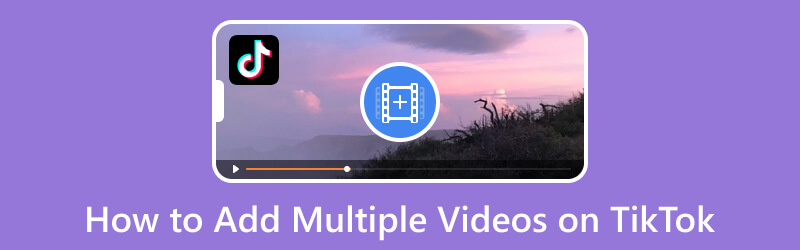
SIVUN SISÄLTÖ
Osa 1. Kuinka lisätä useita videoita TikTokissa
Sisäänrakennetun ominaisuuden avulla voit lisätä useita videoita yhdistämällä ne yhdeksi videoksi. Katso opas, joka voi auttaa sinua tekemään tämän. Luota esitettyihin tietoihin oppiaksesi lisäämään useita videoita TikTokiin sisäänrakennetun ominaisuuden avulla.
Vaihe 1. Aloita käynnistämällä TikTok-sovellus älypuhelimellasi.
Vaihe 2. Kun sovellus on avattu, siirry kohtaan (+) -kuvaketta näytön alareunassa keskellä videon tekemiseksi. Sinut ohjataan päätallennusosioon, jossa voit kuvata tai ladata videon galleriasta.
Mene Lähetä -painiketta nähdäksesi videosi puhelimen galleriassa, joka sijaitsee tallennuspainikkeen vieressä. Kun galleriasi on avattu, siirry kohtaan Videot -osio ja laita valintamerkki kohdan viereen Valitse useita -painiketta. Sen jälkeen voit valita useita videoita. Aloita nyt niiden videoiden valitseminen, jotka haluat ladata alustalle.
Vaihe 3. Kun olet selvittänyt, paina Seuraava -painiketta, joka johtaa muokkausosaan. Sovellus yhdistää valitsemasi videot yhdeksi videoksi, jonka voit katsoa tallennusosiossa. Näytön oikeassa kulmassa olevat muokkausvaihtoehdot parantavat videotasi.
Vaihe 4. Kun olet valmis, paina Seuraava -painiketta ja täytä tarvittavat tiedot ennen videon lähettämistä.
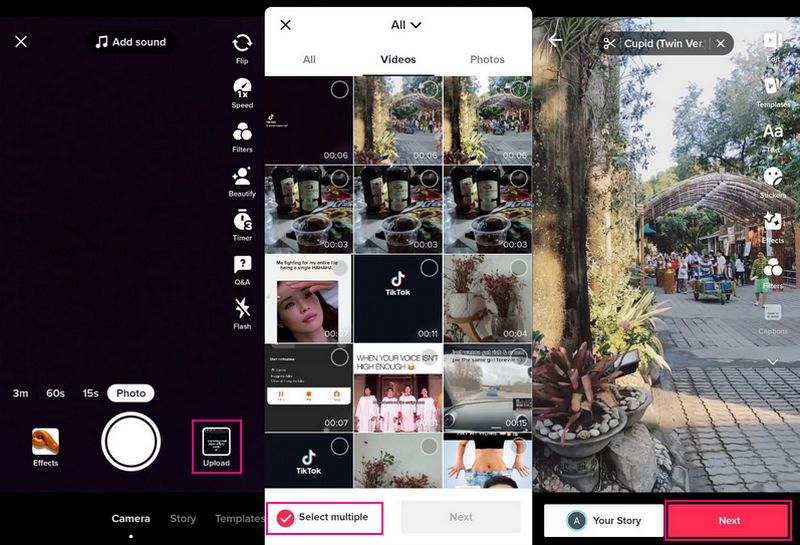
Osa 2. Luonnosten yhdistäminen TikTokissa
TikTokissa on ominaisuus, jonka avulla voit valita, julkaistaanko video heti vai tallennetaanko se luonnoksiin. Tässä osassa käsitellään yksityiskohtaisesti TikTok-tilillesi tallennettujen luonnosten yhdistämistä. Sen avulla tiedät kuinka yhdistää videot yhdeksi. Luota esitettyihin tietoihin oppiaksesi yhdistämään luonnoksia TikTokissa.
Vaihe 1. Avaa TikTok-sovellus ja siirry kohtaan Profiili -kuvaketta, joka ohjaa sinut tiliprofiiliisi.
Vaihe 2. Suuntaa Luonnokset -osiossa ja näet ottamasi videot, jotka on vielä ladattava. Muuta sitten tietosuoja-asetusta kuka voi katsoa tämän videon osio vain minä. Napsauta päivityksen jälkeen Lähettää -painiketta.
Vaihe 3. Kun olet ladannut videon, voit muuttaa asetuksia painamalla vaihda leikkaus. Täällä voit lyhentää videosi pituutta ja lisätä uusia yhdisteltäviä videoita. Tämän lisäksi voit parantaa videosi muokkausvaihtoehtojen avulla.
Vaihe 4. Tallenna video luonnoksena ja valitse videollesi pikkukuva. voit valita mistä tahansa videon osasta. Palaa sen jälkeen aloitusnäyttöön, napauta (+) -kuvaketta, valitse videosi ja lähetä se.
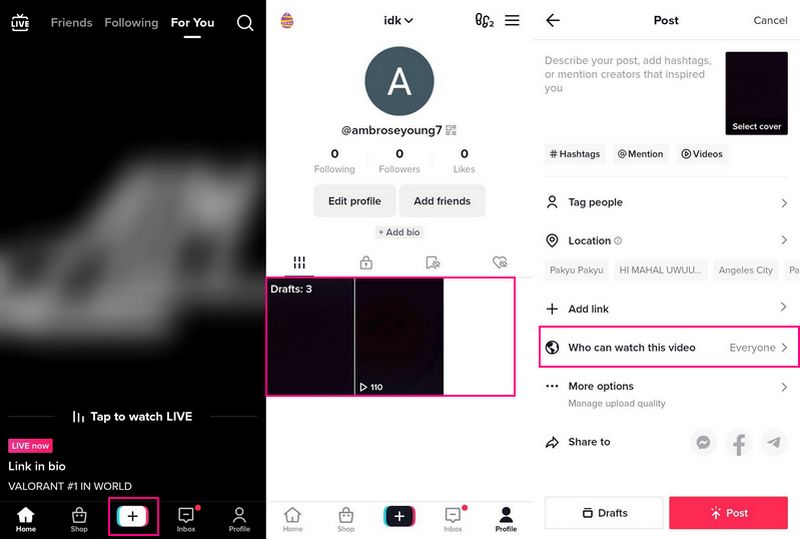
Osa 3. Kuinka ladata useita videoita TikTokiin
1. Vidmore Video Converter
Ammattimainen videoeditori, jota voit käyttää useiden videoiden yhdistämiseen ilman rajoituksia Vidmore Video Converter. Siinä on sisäänrakennettu videon yhdistämisominaisuus, joka pystyy yhdistämään useita leikkeitä yhdeksi videokappaleeksi. Tämän ominaisuuden avulla käyttäjät voivat ladata niin monta videota kuin haluavat ilman rajoituksia. Sen lisäksi se tarjoaa muokkausvaihtoehtoja videon esitystavan korjaamiseksi, tehosteiden ja suodattimien käyttämiseksi, vesileimojen lisäämiseksi ja paljon muuta. Tämä ohjelma tukee useita videomuotoja, jolloin käyttäjät voivat ladata minkä tahansa videotiedostomuodon, jonka he haluavat yhdistää. Käyttäjät voivat luoda tämän ohjelman avulla silmiinpistävän videon, joka voi saada enemmän katselukertoja, kun se on ladattu TikTokiin.
Alla on opas videoiden yhdistämiseen TikTokissa Vidmore Video Converterin avulla:
Vaihe 1. Lataa ja asenna Vidmore Video Converter
Lataa sovellus tietokoneellesi verkkosivustolta, asenna se ja seuraa ohjelman asennusta.
Vaihe 2. Valitse Videon yhdistäminen
Kun ohjelma avataan, siirry kohtaan Työkalupakki välilehti ja paikanna Videofuusio useista esitellyistä työkaluista.
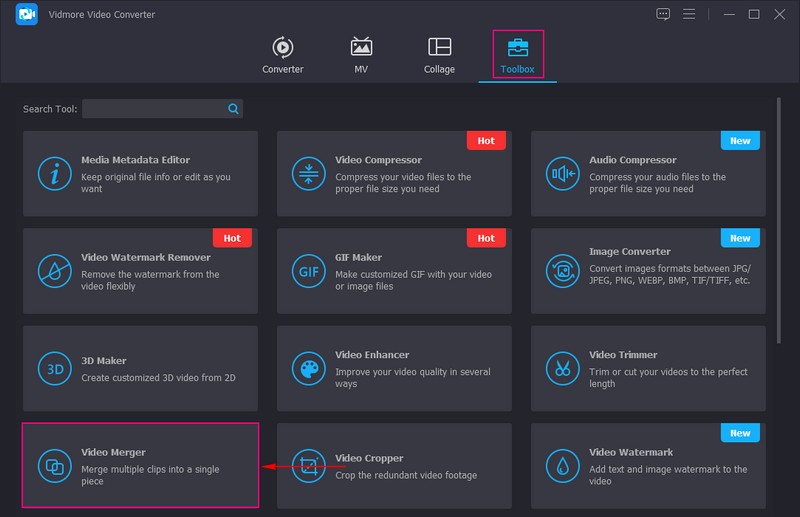
Vaihe 3. Lisää videoleikkeitä Video Merger -ohjelmaan
Sinut ohjataan uuteen ikkunaan, johon voit ladata videoleikkeesi. Tässä paina (+) -kuvaketta, joka avaa työpöydän kansion ja jatkaa useiden videoiden valitsemista ja lisäämistä ohjelmaan.
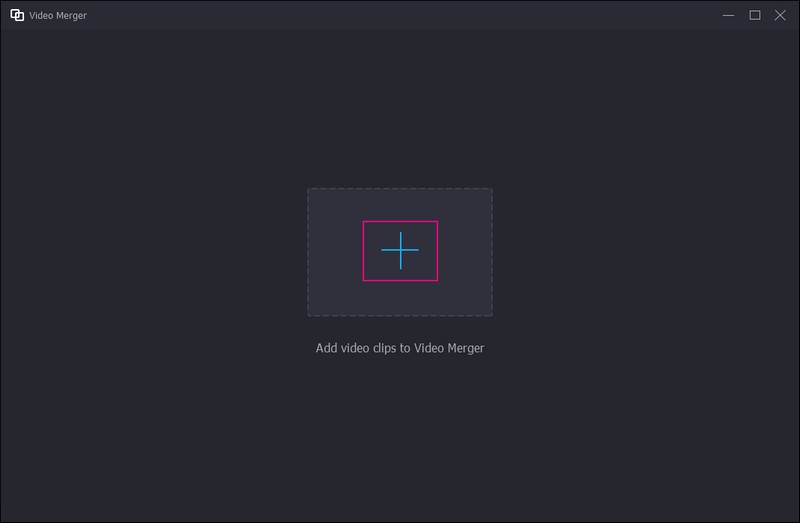
Vaihe 4. Muokkaa videoleikkeitä
Näet videosi toistettavan äskettäin avatun ikkunan esikatselunäytössä. Tämän lisäksi näet muokkausvaihtoehdot esikatselunäytön alla.
Jos haluat lisätä videoita, napsauta Lisätä -painiketta. Napsauta seuraavaksi Muokata -painiketta ja tee muutoksia videoosi. Täällä voit rajata ja kiertää, käyttää tehosteita ja suodattimia, upottaa vesileiman ja lisätä taustamusiikkia videoosi. Muista painaa OK -painiketta jokaiselle tekemällesi muutokselle. Siirry seuraavaksi kohtaan Trimmata -painiketta jättääksesi videon tarpeettomat osat pois ja säilyttääksesi olennaiset osat. Tämän jälkeen paina Tallentaa -painiketta tallentaaksesi muutokset. Seuraavaksi paina Eteenpäin tai Takana painikkeita järjestääksesi videot mieltymystesi mukaan.
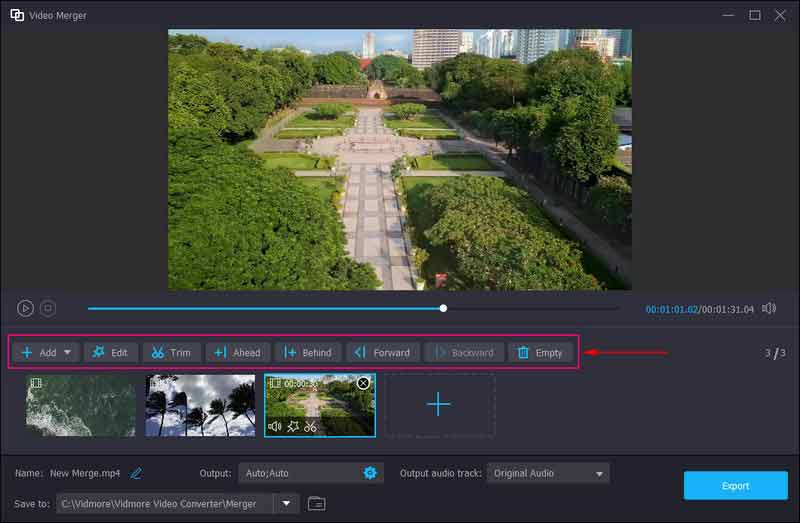
Vaihe 5. Vie useita videoita
Kun olet valmis, paina Viedä -painiketta tallentaaksesi yhdistetyt videot tietokoneellesi. Tämän jälkeen etsi ulostulovideo ja lähetä se TikTokiin.
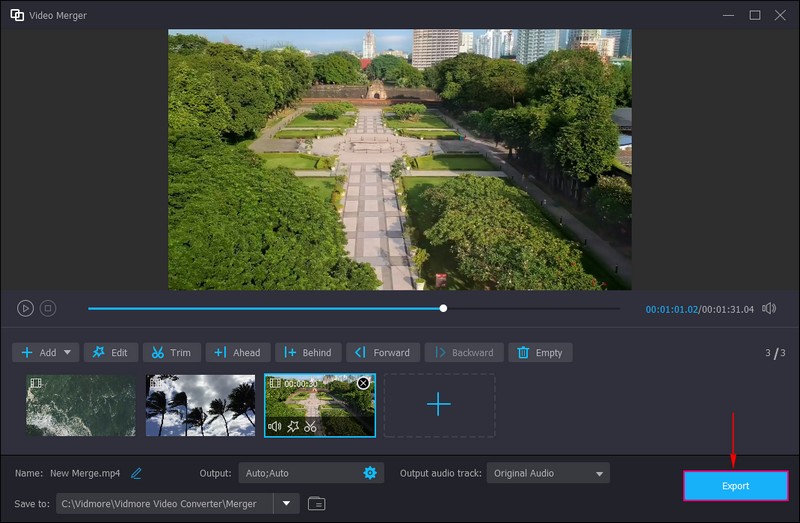
2. InShot
InShot on valokuvien ja videoiden muokkaussovellus. Se on tehokas all-in-one-videoeditori ja -valmistaja, joka on täynnä ominaisuuksia. Sisäänrakennetut ominaisuudet sisältävät musiikkia, siirtymätehosteita, tekstiä, kollaaseja, hymiöitä, avainkehykset ja taustan sumennusta. Sen lisäksi käyttäjät voivat lisätä useita videoita yhdeksi videoksi. Käyttäjät voivat myös käyttää sovelluksen tarjoamia muokkausvaihtoehtoja videon esityksen tasolle.
Seuraa annettuja ohjeita oppiaksesi yhdistämään useita videoita Inshotin avulla:
Vaihe 1. Sinun on ladattava ja asennettava sovellus mobiililaitteellesi saadaksesi täydellisen käytön. Aloita avaamalla sovellus asennuksen jälkeen.
Vaihe 2. Avaa puhelimen galleria napauttamalla pääliittymässä olevaa Videota. Napsauta seuraavaksi Video-luokkaa albumista ja valitse videoleikkeet, jotka haluat yhdistää. Kun olet valinnut, napauta (✔) ohjataksesi sinut päämuokkausosaan.
Vaihe 3. Napsauta esikatselunäytön alla pelata -painiketta nähdäksesi, että lisäämäsi videot on yhdistetty. Voit käyttää muita muokkausvaihtoehtoja videon tasoittamiseksi, mikä voi auttaa sinua houkuttelemaan katsojia katsomaan sitä.
Vaihe 4. Kun olet tyytyväinen, paina Tallenna-painiketta näytön oikeassa yläkulmassa. Voit myös muuttaa videosi resoluutiota, kuvanopeutta ja muotoa ennen sen tallentamista.
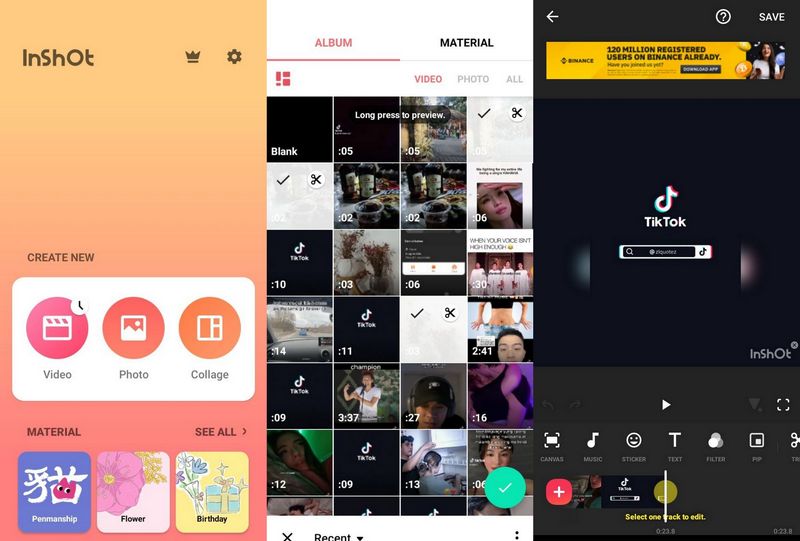
Osa 4. Usein kysytyt kysymykset TikTokin useista videoista
Mikä on TikTokin vähimmäiskesto?
TikTok tunnetaan lyhyestä videosisällöstä; videon vähimmäispituus on kolme sekuntia.
Miksi TikTok lyhentää useita videoita?
Videosi on lyhennetty, koska sovellus rajasi ne automaattisesti muotoon sopivaksi. Lisäksi saatat vahingossa valita leikkausvaihtoehdot muokkauksen aikana, minkä vuoksi videota lyhennetään.
Ovatko TikTok-videot ajallisesti rajoitettuja?
TikTokin rajoitettu videon pituus on jopa 10 minuuttia. Se alkaa 15 sekunnista kolmeen minuuttiin, kunnes käyttäjät vaativat pidemmän keston; se on lisätä enemmän yhteen videoon.
Johtopäätös
Siinä se on! Olet oppinut kuinka yhdistää videoita TikTokissa käyttämällä sisäänrakennettua ominaisuutta. Olisi helppoa lisätä useita videoita TikTokiin käyttämällä yllä mainittuja oppaita. Tämän lisäksi voit käyttää Vidmore Video Converteria useiden leikkeiden yhdistämiseen yhdeksi videoksi. Lisäksi siinä on muokkausvaihtoehtoja, jotka voivat auttaa sinua tasoittamaan videotasi. Aloita useita videoita sisältävän videon luominen, julkaise se TikTokissa ja hanki lisää katselukertoja.



